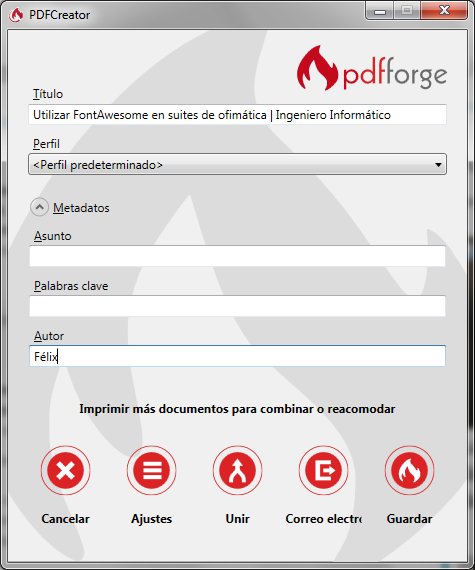Si se requiere proteger un documento en formato PDF para protegerlo de lecturas indeseadas u otras acciones es posible mediante la utilización de programas específicos y dudosas aplicaciones webs on-line. De todas esas opciones la más recomendable es realizarla mediante PDF Creator, por los siguientes motivos:
- PDF Creator es gratuito.
- PDF Creator es software libre, bajo licencia AGPL.
- Cualquier documento o imagen pueden convertirse a PDF y bloquearse a través de la impresora virtual que crea este programa ¡incluso otros ficheros PDFs!
Lo primero es descargar PDF Creator de pdfforge e instalarlo en Windows (elegir la versión normal, no el PDF Creator Plus). Una vez descargado el instalador ejecutarlo. Seleccionar el modo de instalación experto y en los pasos siguientes cuidado con no instalar PDF Architect u otros programas/herramientas sugeridos si no se van a utilizar. Una vez finalizada la instalación existirá una impresora en Panel de control > Hardware y sonido > Dispositivos e impresoras denominada PDFCreator salvo que se haya especificado otro nombre.
Ahora se procederá a proteger el fichero PDF deseado. Para ello se seguirán los pasos descritos a continuación, utilizando de ejemplo la impresión de un artículo de este blog.
- Abrimos el documento o imagen a enviar a la impresora con un programa adecuado (para este ejemplo el navegador) y enviamos el archivo a la impresora (Ctrl+P suele ser el atajo de teclado en estos casos). Se selecciona la impresora PDFCreator y luego el botón Imprimir.
- Se abrirá una ventana en la que se escribe el título del documento PDF y otros metadatos:
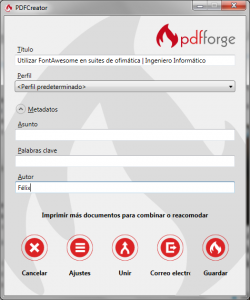
El título del documentor normalmente estará bien cumplimentado y salvo el nombre del autor no es necesario incluir otros meta-datos. - En las opciones inferiores pulsar sobre el icono Ajustes y en la nueva ventana emergente en la sección PDF seleccionar la pestaña Seguridad y habilitar la casilla Cifrar documentos PDF para proteger su contenido.
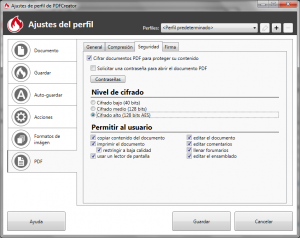
Configuración de la seguridad del PDF en los ajustes. - Habilitar la casilla Solicitar una contraseña para abrir el documento PDF si se quiere que los lectores tengan que proporcionar una contraseña para abrir el archivo.
- En la sección Nivel de cifrado seleccionar el cifrado más alto (AES de 128 bits) puesto que es el más seguro y a diferencia del de 40 bits permite configurar un mayor número de permisos de usuario.
- En la sección Permitir al usuario habilitar sólo aquellos permisos que se le quieran proporcionar al usuario. Es recomendable siempre dejar al menos la opción de usar un lector de pantalla por cuestiones de accesibilidad.
- Finalmente en pulsar en el botón Guardar y después en el botón Guardar del menú principal.
- Elegir la ruta y nombre del fichero en el disco duro y pulsar para guardar.
- A continuación se solicitará la contraseña de cifrado del propietario (para poder editar el PDF) y, en caso de que se haya seleccionado una contraseña para abrir el fichero también se solicitará una contraseña de usuario. Es importante introducir la contraseña bien a la primera, puesto que PDF Creator no solicita escribir la misma contraseña dos veces.
- Finalmente el fichero PDF generado contará con las protecciones pertinentes.